Javítás: Rocket League Sideswipe összeomlás Android/iOS rendszeren
Vegyes Cikkek / / December 09, 2021
A Rocket League járműfoci videojátékának a legtöbb játékplatformon elért nagy sikere után a Psyonix végre kiadta. Rocket League Sideswipe cím Android és iOS platformokra 2021 novemberében. Mivel a mobiljáték meglehetősen új a piacon, van benne néhány bug vagy hiba, amelyek több játékost érintenek. Eközben rengeteg játékos kezdett beszámolni a Rocket League Sideswipe összeomlásáról Android/iOS rendszeren.
Ha igen, akkor te is ugyanezzel nézel szembe összeomló probléma Android-eszközén vagy iPhone-ján, majd feltétlenül kövesse ezt a hibaelhárítási útmutatót. A Rocket League Sideswipe egy önálló mobiljáték, amely lenyűgöző 1v1 vagy 2v2 gyors iramú, 2 perces meccseket kínál, így a mobilfelhasználók könnyedén játszhatnak online barátaikkal vagy családtagjaikkal. Azonban minden mobiljátéknak megvannak a sajátos problémái, például késések, összeomlások, nem tud csatlakozni a szerverekhez stb.

Az oldal tartalma
-
Javítás: Rocket League Sideswipe összeomlás Android/iOS rendszeren
- 1. Állítsa a minőségi előbeállításokat LOW-ra
- 2. Frissítse az RL Sideswipe alkalmazást
- 3. Törölje a játék gyorsítótárát és a tárolási adatokat
- 4. Force Stop és Nyissa meg újra a játékot
- 5. Telepítse újra a játékot
Javítás: Rocket League Sideswipe összeomlás Android/iOS rendszeren
Mondanunk sem kell, hogy az érdeklődő Rocket League rajongók vagy a meglévő játékosok könnyedén beugorhatnak a Rocket League Sideswipe mobilverziójába mindkettőre. Android & iOS eszközök, ill. Sajnos sok érintett játékos az RL Sideswipe összeomlásáról számol be Android és iOS platformon egyaránt, ami szerveroldali problémaként tekinthető. Leginkább a Google Pixel 6/6 Pro felhasználók szembesülnek ezzel a problémával az Android 12-vel, más alkalmazások mellett.
Tehát elmondhatjuk, hogy az Android 12 felhasználók jelenleg az alkalmazás vagy a játék összeomlási problémáját tapasztalják függetlenül attól, hogy melyik eszköztípust használják. Mindeközben az iOS-eszközök felhasználói is ugyanazzal az összeomlási problémával szembesülnek, ami némi aggodalomra ad okot, és a Psyonix csapatának a lehető leghamarabb ki kell javítania ezt a problémát. A hivatalos Rocket League Sideswipe Twitter fogantyúja szerint a közelmúltban, 2021. december 8-án megjelent egy új javítás 1.0.3. Meg kell javítania az indítási összeomlást mindenkinek.
Megérkezett az 1.0.3-as javítás, és a következőket javítottuk:
✅ Indítási összeomlások különböző Android-eszközökön
✅ Régió pingelési probléma javítása
✅ Különféle epikus fiókbejelentkezési problémák
✅ Matrica kijelző javítás
✅ További UI javítások
✅ Hoops Pontozáshttps://t.co/McoLSNmZcy— Rocket League Sideswipe (@RLSideswipe) 2021. december 8
Az RL Sideswipe játék 1.0.3-as javítása szerint úgy tűnik, hogy a frissítés nem csak a különféle Android-eszközök indítási összeomlását javítja, hanem néhány más, leggyakrabban jelentett problémát is. Ilyen például a régió pingelési problémájának javítása, számos epikus fiókbejelentkezési probléma, matricamegjelenítés javítás, további felhasználói felület-javítások, karikás pontozás stb. Azonban a Samsung Galaxy S21 sorozat többi Android 12 OS-felhasználója és iOS-eszköz felhasználói is találkoznak az összeomlási problémával.
Szerencsére alább említettünk néhány lehetséges megoldást, amelyek segíteni fognak. Ne feledje, hogy a megadott módszerek nem biztos, hogy mindenkinél működnek. Ennek ellenére azt javasoljuk olvasóinknak, hogy egyenként próbálják ki az egyes módszereket, amíg a probléma meg nem oldódik, ha a probléma a frissítés után is megjelenik. Szóval, ugorjunk bele.
1. Állítsa a minőségi előbeállításokat LOW-ra
Adott esetben a Google Pixel 6 vagy Pixel 6 Pro eszközt használja, és még a legújabb Rocket telepítése után is League Sideswipe javítás 1.0.3 frissítés, indítási összeomlási problémával kell szembenéznie, majd kövesse a lépéseket lent. A Psyonix hivatalosan is elismerte ezt a problémát, és meg is tette válaszolt a Redditen. A támogatási csapat szerint a következő lépéssel megoldható az összeomlási probléma a javítás telepítéséig. A minőségi előbeállításokat LOW-ra kell állítania a játékon belüli menüben.
- Indítsa el a Rocket League Sideswipe játék > Ugrás a játékon belüli oldalra Beállítások.
- Érintse meg Grafika > Győződjön meg róla Állítsa be a minőségi beállításokat nak nek ALACSONY.
- Ha elkészült, nem fog találkozni a Rocket League Sideswipe indítási összeomlási problémájával Android/iOS rendszeren.
2. Frissítse az RL Sideswipe alkalmazást
Ha még nem frissítette a Rocket League Sideswipe játékot a legújabb verzióra, akkor ehhez kövesse az alábbi lépéseket:
Reklámok
Androidra:
- Nyissa meg a Google Play Áruház alkalmazás > Érintse meg a gombot hamburger menü ikon.
- Ezután érintse meg a gombot Saját alkalmazások és játékok > Ügyeljen arra, hogy ellenőrizze, hogy a Rocket League Sideswipe A frissítés megjelenik-e az elérhető frissítések listáján, vagy sem.
- Ha igen, csak érintse meg a Frissítés gombot az alkalmazás mellett, és várja meg, amíg az alkalmazás települ.
- Ha elkészült, feltétlenül nyissa meg a Rocket League Sideswipe alkalmazást, és ellenőrizze a problémát. [Újraindíthatja a kézibeszélőt is a rendszer- és alkalmazásadatok frissítéséhez]
iOS (iPhone) esetén:
- Nyissa meg a Apple App Store alkalmazás az iPhone-on.
- Most érintse meg a Profilkép ikonra a jobb felső sarokból.
- Görgessen le egy kicsit, hogy megnézze, mely alkalmazások érhetők el frissítésre.
- Ellenőrizze, hogy a Rocket League Sideswipe játékfrissítés szerepel a listán vagy sem.
- Ha az alkalmazás ott van, akkor feltétlenül érintse meg a Frissítés gomb.
- Várja meg, amíg a telepítési folyamat befejeződik.
- Végül indítsa el a Rocket League Sideswipe alkalmazást, és ellenőrizze, hogy az indítási összeomlás probléma továbbra is zavarja-e vagy sem.
3. Törölje a játék gyorsítótárát és a tárolási adatokat
Néha az Android-eszközön lévő sérült játékgyorsítótár vagy ideiglenes tárolási adatok több problémát is okozhatnak a játék indításakor.
Reklámok
Jegyzet: iPhone-on erre nincs lehetőség. Csak egy egyszerű újraindítás oldja meg a feladatot.
- Menjen a készülékhez Beállítások menü > Menjen a következőre Alkalmazások és értesítések.
- Most érintse meg Lásd: Összes alkalmazás > Menjen a Rocket League Sideswipe oldalra a alatt Alkalmazásinformációk szakasz.
- Érintse meg Rocket League Sideswipe az alkalmazás információs oldalának megnyitásához > Koppintson a következőre Tárhely és gyorsítótár.
- Ezután érintse meg a gombot Törölje a gyorsítótárat majd válassza ki Tárhely törlése > Ha végzett, zárja be a beállítások menüt, és indítsa újra a játékot.
4. Force Stop és Nyissa meg újra a játékot
Ha továbbra is szembesül a Rocket League Sideswipe játék indítási összeomlási problémájával, akkor feltétlenül kövesse az alábbi lépéseket a játék leállításához és újraindításához.
- Menj a Beállítások menüt az Android-eszközén > Ugrás Alkalmazások és értesítések.
- Érintse meg Lásd: Összes alkalmazás > Menjen a Rocket League Sideswipe oldalra a alatt Alkalmazásinformációk szakasz.
- Ezután érintse meg a gombot Rocket League Sideswipe az alkalmazás információs oldalának megnyitásához > Koppintson a következőre Kényszer leállítás.
- Ha a rendszer kéri, csak erősítse meg a feladatot.
- Ha elkészült, nyissa meg frissen a Rocket League Sideswipe alkalmazást, és ellenőrizze, hogy ez segít-e vagy sem.
5. Telepítse újra a játékot
Ha egyik módszer sem vált be Önnek, próbálja meg eltávolítani és újratelepíteni a Rocket League Sideswipe játékot a mobiltelefonjára. Alapvetően teljesen kiküszöböli a lehetséges hibákat vagy a gyorsítótáradat-problémákat.
Androidra:
- Érintse meg és tartsa lenyomva a Rocket League Sideswipe játék ikonra a felugró menü megjelenítéséhez.
- Most érintse meg Eltávolítás. [Megmehetsz ide is Alkalmazásinformáció és válassza ki Eltávolítás]
- Miután teljesen eltávolította, csak indítsa újra a mobilját.
- Végül menjen a Google Play Áruház alkalmazás > Keresés Rocket League Sideswipe és érintse meg Telepítés.
iOS (iPhone) esetén:
- Érintse meg és tartsa lenyomva a Rocket League Sideswipe ikonra az iPhone kezdőképernyőjéről.
- Most válasszon Alkalmazás eltávolítása az előugró menüből, majd érintse meg a lehetőséget Alkalmazás törlése.
- A rendszer ismét megkérdezi, hogy törölje-e az alkalmazást vagy sem.
- Válaszd ki a Töröl gombot az eltávolításhoz.
- Ezután nyissa meg a Apple App Store alkalmazást iPhone-ján.
- Érintse meg a Keresés ikonra és írja be Rocket League Sideswipe majd keress rá.
- Végül érintse meg a Kap gombot, vagy egyszerűen érintse meg a felhő letöltés ikonját.
- Várja meg, amíg teljesen települ, és indítsa el a játékot, hogy ellenőrizze az összeomlási problémát.
Ennyi, srácok. Feltételezzük, hogy ez az útmutató hasznos volt az Ön számára. További kérdéseivel forduljon bizalommal az alábbi megjegyzésekhez.

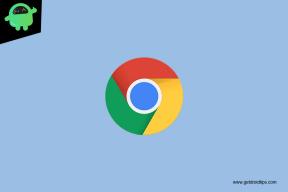
![Az Airtel leállása vagy a kiszolgáló leállása: hálózati, szélessávú és internetes probléma [április 22.]](/f/bb47cb5f4d66a1d8c41f8cd056d9d904.jpg?width=288&height=384)